如何快速删除 WordPress外贸网站后台的垃圾评论?使用WordPress搭建外贸网站的朋友们一定遇到过当打开网站后台时出现大量垃圾评论的情况。一般只有几个垃圾评论的话,直接选中,然后删除就可以,但由于一些原因,你突然发现网站的后台积压着大量待处理的垃圾评论,上百甚至上千条,这就变得非常棘手了,叫人一个头两个大。
可能导致 WordPress网站产生大量垃圾评论的几种情况:
Akismet反垃圾评论的插件被你的网站禁用,所以后台会产生大量待审核的垃圾评论
一段时间没有登录网站后台,发现网站多了数百上千条不相关的评论
网站文章内容带来的很多不痛不痒的灌水评论
之前的文章没有关闭评论遗留下来的大量垃圾评论
这种情况有什么好的解决方法呢?
首先,我们建议你在WordPress后台开启评论审核功能。这意味着所有用户留在网站上的所有评论需要经过管理员的审核批准才可以发布到前台,防止网站前台出现大量垃圾评论而影响到你的Wordpress外贸网站的信誉。其次是启用Akismet,来更有效率的屏蔽垃圾评论。
单个去审核每个评论需要花费大量的时间,如果你确定待审评论都是垃圾评论,则可以全部删除。
如果你只有几十条上百条待审的垃圾评论,可以选择手动删除。
登录WordPress网站后台,进入管理区域中的评论页面,点击待审标签即可查看垃圾评论列表。默认情况下,此列表只显示20条待审的评论。更改此设置需点击页面右上角的“Screen Options“标签。
然后在Number of items per page中输入100,点击应用。现在每页显示的评论数量已更改为100条,单击“作者”前面的全选列表,即可选中当前页面中的100条评论,然后单击“批量操作”,在下拉菜单中选择“移动到回收站”,接着单击“应用”按钮,就可以将所有选中的垃圾评论移到回收站。
WordPress系统在完成你的指令,将评论移动到垃圾箱之后,将自动刷新页面,并且显示接下来的100条评论,重复此过程即可将其全部移动到垃圾箱。所有在垃圾箱里面的评论会保留30天,30天之后将被自动**删除。
如果你想立即将其**删除,可以单击“清空回收站”按钮。
删除之后,将看到一条确认已删除的提示消息。
注意:每页的评论显示数量*多可设置为999条,但如果设置数量过大会增加我们网站服务器的负担,降低网站的运行速度。而且当你尝试全选几百条评论移到回收站时,可能收到下图所示错误信息提示。这种情况下可以适当减少一次*删除评论的数量,多操作几次即可。
如果你有大几百上千条的待审评论需要删除,那么你也可以使用插件将其全部删除。使用插件将直接**删除待审评论,而不是移动到垃圾箱里,所以操作之前*好先备份WordPress网站,以防内容丢失或者你改变主意。
首先,安装并** Delete Pending Comments插件。**之后,转到WordPress后台,进入评论页面,查看Delete Pending Comments部分,将看到有多少待审的评论。
注意:如果待审评论中既有垃圾评论又有需要保留的评论,请对于需要保留的评论**行批准,然后在使用插件删除。
如果你想要删除所有的待审评论,可以复制粘贴“I am sure I want to delete all pending comments and realize this can’t be undone”到确认删评的文本框中,然后单击“删除待审评论”。
完成之后,可以看到确认已删除所有待审评论的消息提示。
首先打开网站后台,进入评论页面,单击“Spam”标签,如图
接着,单击“Empty Spam button”清空垃圾评论,将**删除Spam列表下的所有评论。
想了解更多Wordpress外贸建站的相关知识请查看歪猫笔记网站
从互联网上**删除WordPress网站是一项复杂但必要的任务,尤其是当您不再需要或希望完全移除它时。这里提供了详细步骤,帮助您正确并彻底地从互联网上删除WordPress站点。
何时及为何需要从互联网上**删除WordPress站点?这通常发生在您决定关闭业务、迁移到另一个平台或希望彻底清空在线存在时。简单地删除WordPress安装并不能确保网站完全从互联网上消失,因为其他网站可能会引用或包含您的内容。
在开始之前,请确保备份您的WordPress站点。即便您决定删除网站,备份仍是明智之举,以防将来您改变主意或需要恢复已删除的内容。
删除WordPress文件是**步。您可以通过登录您的WordPress托管账户仪表板或使用FTP客户端来实现。在服务器的根目录中找到并删除所有WordPress文件,包括主题、插件、图像和其他媒体文件。
接下来,使用robots.txt文件阻止搜索引擎抓取您的网站。创建一个新的robots.txt文件,加入禁止所有用户代理访问您域名下所有URL的指令。
为了确保搜索引擎不再显示您的网站内容,您可以利用.htaccess文件创建一个重定向规则,将所有请求重定向到410错误页面,并允许访问robots.txt文件。这需要在网站根目录中创建一个新文件,并添加相应的代码。
尽管采取了所有步骤,从互联网上删除网站内容仍需一定时间。您可以提交缓存删除请求,以加速过程。
*后,从Wayback Machine中删除网站快照。作为世界上*大的网站档案库,任何人都可以访问并查找任何网站的缓存版本。从Wayback Machine**删除您的网站的*佳方式是联系Archive.org并请求他们删除您的内容的快照。通过发送电子邮件将您的网站从Wayback Machine中删除,可以确保您过去的快照不会再次包含在内。即使您的域注册过期并转让给新所有者,Archive.org也不会为该域启用存档。
如果你是一个喜欢随手编上一段代码的WordPress
用户,又或者你是一个喜欢安装插件,改变主题的用户,你就会明白,错误是没有办法避免的。你也会明白当你卷入一个无法预计的错误,而又没有找到解决办法的时候是有多么的绝望。事实上,大部分的
WordPress
错误问题都是可以解决的。所以当你遇到一个错误的时候,不要焦急,因为很可能你遇到的这个问题别人也遇到过,而且已经有解决办法了。
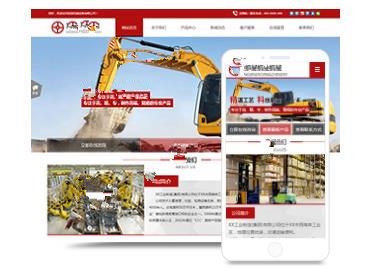
在今天的文章当中,我们来看看那些*常见的
WordPress
错误,然后给大家分享一下解决办法,让你看完帖子之后不再苦恼,能更愉快的写*客。
一、忘记了用户密码同时邮件找回功能不起作用
问题描述:
你丢失了你的WordPress
管理员密码,也尝试过点“忘记密码”
进去填写了用户名和
地址。但是却没有收到重设密码的邮件。
这里有两个很简单的方法来重设你的
WordPress
管理员密码:
方法
1:
phpMyAdmin
1.
如果您是
cPanel
空间用户,登录
cPanel
后,点击
Database(数据库)
下的
phpMyAdmin
2.
选择你的
WordPress
数据库。例如
Username_wrdp1
3.
找到
wp_users,点击
Browse
4.
找到你的用户名然后点击
Edit。
wordpress主页显示错误的解决方法
先来看下本机显示的网页,页面正常。
步骤阅读.2再来看下其他人访问的网页,页面错乱。
可以看出页面完全不对。
步骤阅读.3我是使用AMPServ搭建的环境,我们需要对数据库进行修改。
如果你不是使用的AMPServ,而是其他程序,道理相同,一样要修改数据库。
我这里用AMPServ演示。
首先选择管理数据库,默认用户名为root密码为空
步骤阅读.4选择DateBase数据库。
步骤阅读.5之后选择 test(这个test是我搭建的数据库的名字)。
步骤阅读.6选择ztes***tions选项。
步骤阅读.7找到siteurl和home选项,在后面可以看到他们的ip地址和端口为127.0.0.1:91
我们要对他修改。
步骤阅读.8选择箭头所指处的图标,进行修改。
步骤阅读.9将这里修改为10.22.21.149:91(这个10.22.21.149是我本机的ip,其他人放问我的机器当然是用的是10.22.21.149这个ip,因此这里要修改。如果你的在外网上,那么这里修改为你的域名)
步骤阅读.10siteurl和home都要修改。
步骤阅读.11修改完成后,我们在来测试下。
用其他人机器访问我的网站,看到了吧,网页显示正常了。
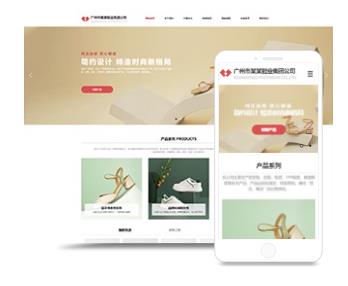
一、用于wordpress SEO优化类的插件使用总结: 1、推荐星级★★ Smart SEO Tool-WordPress SEO优化插件(国产):适合品牌网站短标题使用,但首页标题后自动跟横杠。 2、SEO All:安装后网站首页出错,可能与主题不兼容。 3、Super Fast SEO优化插件:设置TDK后,首页标题未改变,无法用于优化。 4、推荐星级★ Yoast SEO:对谷歌优化**
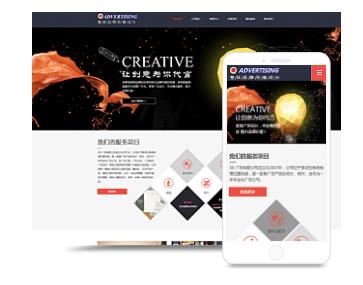
打开wordpress进入管理后台 1,进入后台管理前,您所需要的是先已经安装好了wordpress,一般安装wordpress的时候,系统会指引您先注册一个管理员账号,用于管理后台的账号。 2,您的网站站点后台管理地址为:域名站点网址/wp-admin/ 3,之前如果没有注册过管理账号,可以点击下方的注册按钮进行“注册”。 4,在弹出的对话框中输入:用户名,邮件地址。点击注册按钮
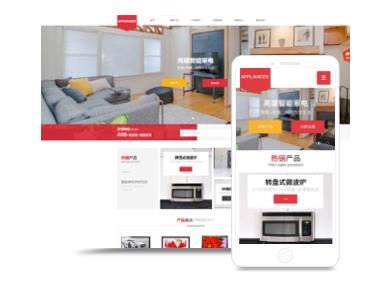
登录wordpress*客。随便编辑一篇文章,可以看到固定链接是不能修改的。 点击“插件”菜单下的“安装插件”。 在插件搜索框中搜索“custom permalink”。安装并启用插件。 好的,再随便编辑一篇文章看看。这时候的“固定链接”框已经处于可编辑状态了。试试看,然后点击“更新”。 ok,这样就搞定。别激动,wordpress就是这么牛。点击“查看文章”看看。 我想这问题应该问你自己

1、发现后台需要更新翻译。 2、找到语言包目录。 3、直接更新翻译,我这里提示输入FTP账号和密码,而我的服务器没有配置ftp。 4、查看wordpress的中文版以及英文版,发现中文版是4.3.1,而英文版是4.4。而我之前用的是中文版,现在升级是英文版。 5、把wordpress 4.3.1中文版的languages目录替换wordpress 4.4英文版的languages目录。 6